قم بإنشاء مجموعات مستندة إلى Linux في HDInsight باستخدام مدخل Microsoft Azure
مدخل Azure هي أداة إدارة قائمة على الويب لتقديم خدمات وموارد مستضافة في مجموعة نظراء Microsoft Azure. في هذه المقالة، تتعلم كيفية إنشاء مجموعاتAzure HDInsight المستندة إلى Linux باستخدام المدخل. مزيد من التفاصيل تجدها في إنشاء نظام مجموعة.
تحذير
يتم تحديد فوترة مجموعات HDInsight في الدقيقة، سواء كنت تستخدمها أم لا. تأكد من حذف نظام المجموعة بعد انتهائك من استخدامه. تعرف على كيفية حذف مجموعة HDInsight.
تعرض مدخل Microsoft Azure معظم خصائص الكتلة. باستخدام قوالب Azure Resource Manager، يمكنك إخفاء العديد من التفاصيل. لمزيد من المعلومات، راجع إنشاء مجموعات Apache Hadoop في HDInsight باستخدام قوالب إدارة الموارد.
في حال لم يكن لديك اشتراك Azure، فأنشئ حساباً مجانيّاً قبل البدء.
إنشاء مجموعات
إشعار
تقوم الميزة التي تتطلب نقلا آمنا بفرض جميع الطلبات على حسابك من خلال اتصال آمن. يدعم هذه الميزة فقط إصدار نظام المجموعة HDInsight 3.6 أو أحدث. لمزيد من المعلومات، راجع إنشاء نظام مجموعة Apache Hadoop مع حسابات تخزين النقل الآمن في Azure HDInsight.
قم بتسجيل الدخول إلى بوابة Azure.
في القائمة اليمنى، تحديد + إنشاء مورد.

تحديد التحليلات>Azure HDInsight للانتقال إلى صفحة إنشاء نظام مجموعة HDInsight.
أساسيات
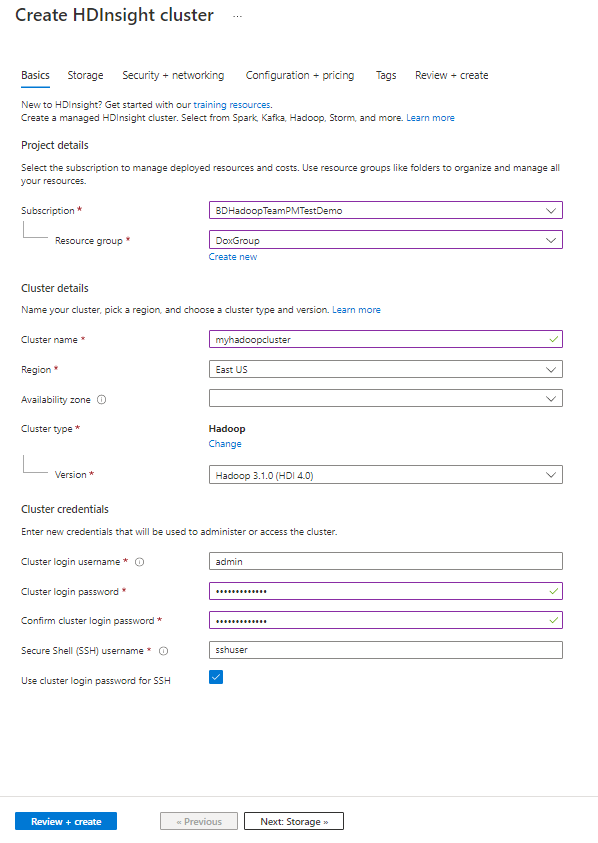
في علامة التبويب Basics، وفر المعلومات التالية:
| الخاصية | الوصف |
|---|---|
| الاشتراك | من القائمة المنسدلة، قم بتحديد اشتراك Azure المستخدم في نظام المجموعة. |
| مجموعة الموارد | من القائمة المنسدلة، حدد مجموعة الموارد الموجودة، أو تحديد إنشاء جديد. |
| اسم شبكة نظام المجموعة | أدخل اسمًا فريدًا عالميًا. |
| المنطقة | من القائمة المنسدلة، حدد المنطقة التي أنشئت فيها المجموعة. |
| مناطق التوفّر | حدد اختياريا منطقة توفر لنشر نظام المجموعة الخاص بك. |
| نوع شبكة نظام المجموعة | انقر فوق تحديد نوع المجموعة لفتح قائمة. من القائمة، حدد نوع الكتلة المطلوب. تأتي مجموعات HDInsight في أنواع مختلفة. تتوافق مع حمولة العمل أو التكنولوجيا التي تم ضبط الكتلة من أجلها. لا توجد طريقة مدعومة لإنشاء مجموعة تضم أنواعاً متعددة. |
| إصدار | من القائمة المنسدلة، حدد version. استخدم الإصدار الافتراضي إذا كنت لا تعرف ما الذي تختاره. لمزيد من المعلومات، راجع إصدارات مجموعة HDInsight. |
| اسم المستخدم لتسجيل الدخول إلى المجموعة | أدخل اسم المستخدم، الافتراضي وهو admin. |
| كلمة مرور لتسجيل الدخول إلى المجموعة | أدخل كلمة المرور. |
| تأكيد كلمة مرور تسجيل الدخول العنقودية | أعد إدخال كلمة المرور |
| اسم مستخدم Shell (SSH) الآمن. | أدخل اسم المستخدم، الافتراضي هو sshuser |
| استخدام كلمة مرور نظام المجموعة لتسجيل الدخول إلى SSH | إذا كنت تريد نفس كلمة مرور SSH ككلمة مرور المسؤول التي حددتها مسبقاً، فحدد مربع الاختيار استخدام كلمة مرور تسجيل الدخول إلى المجموعة لـ SSH. إذا لم يكن الأمر كذلك، فقدم إما PASSWORD أو PUBLIC KEY لمصادقة مستخدم SSH. المفتاح العام هو النهج الذي نوصي به. اختر تحديد في الجزء السفلي لحفظ تكوين بيانات الاعتماد. لمزيد من المعلومات، راجع الاتصال بـ HDInsight (Apache Hadoop) باستخدام SSH. |
حدد علامة التبويب Next: Storage >>>> للتقدم إلى إعدادات التخزين.
التخزين
تحذير
اعتباراً من 15 يونيو 2020، لن يتمكن العملاء من إنشاء مدير خدمة جديد باستخدام HDInsight. راجع إنشاء كيان الخدمة والشهادات باستخدام معرف Microsoft Entra.
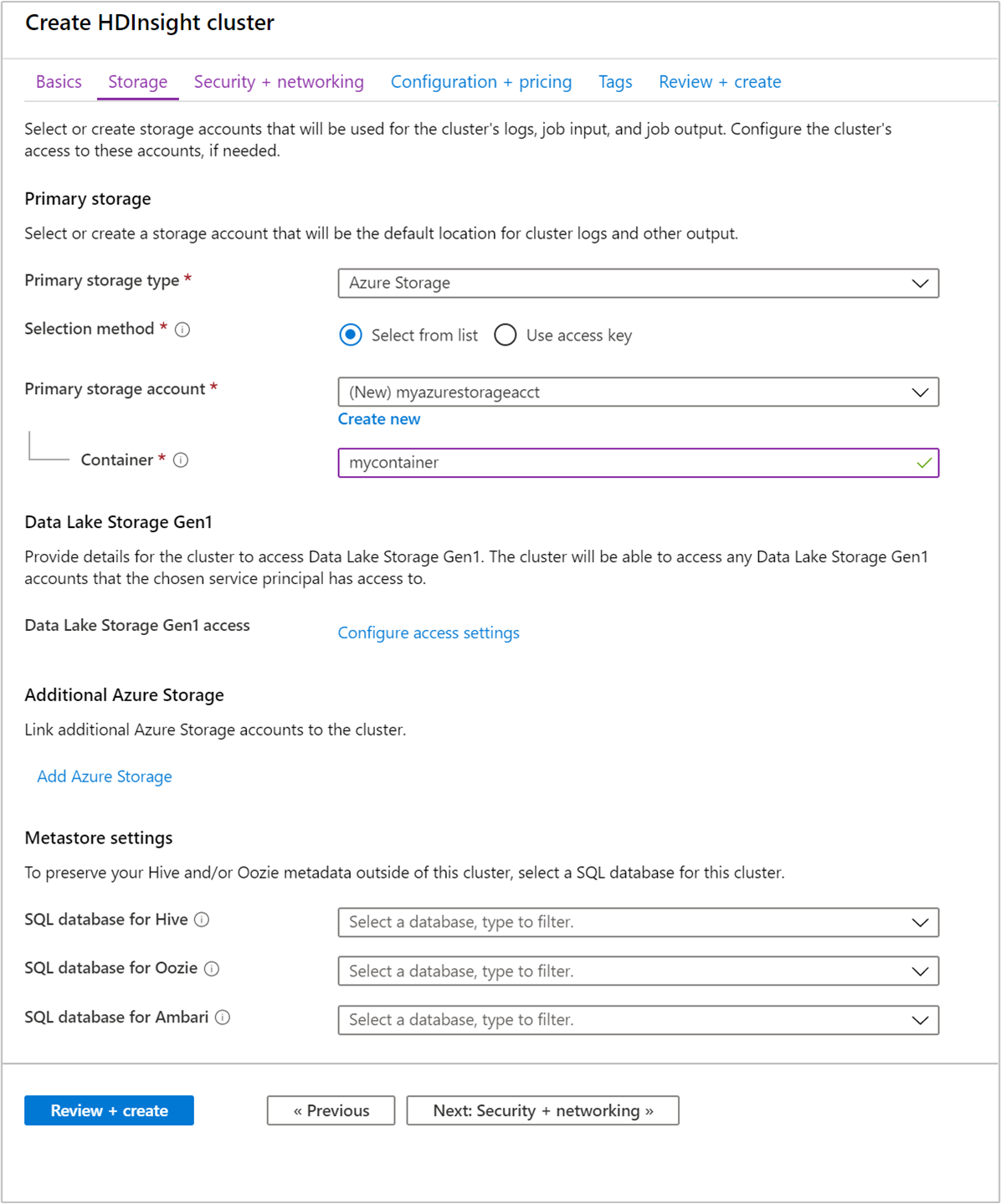
التخزين الأساسي
من القائمة المنسدلة لنوع التخزين الأساسي، حدد نوع التخزين الافتراضي. ستختلف الحقول اللاحقة المراد إكمالها بناءً على اختيارك. بالنسبة إلى تخزين Azure:
بالنسبة إلى طريقة التحديد، اختر إما التحديد من القائمة، أو استخدام مفتاح الوصول.
- بالنسبة إلى التحديد من القائمة، ثم حدد حساب التخزين الأساسي من القائمة المنسدلة، أو حدد إنشاء جديد.
- بالنسبة إلى استخدام مفتاح الوصول، أدخل اسم حساب التخزين. ثم قدم مفتاح الوصول.
بالنسبة إلى الحاوية، اقبل القيمة الافتراضية أو أدخل قيمة جديدة.
تخزين Azure الإضافي
اختياري: حدد إضافة تخزين Azure لتخزين مجموعة إضافية. لا يتم دعم استخدام حساب تخزين إضافي في منطقة مختلفة عن مجموعة HDInsight.
إعدادات Metastore
اختياري: حدد قاعدة بيانات SQL موجودة لحفظ Apache Hive وApache Oozie و/أو Apache Ambari metadata خارج المجموعة. يجب أن تسمح قاعدة بيانات Azure SQL المستخدمة للمخزن الأساسي بالاتصال بخدمات Azure الأخرى، بما في ذلك Azure HDInsight. عند إنشاء مخزن بيانات metastore، لا تقم بتسمية قاعدة بيانات بشرطات أو واصلات. يمكن أن تتسبب هذه الأحرف في فشل عملية إنشاء الكتلة.
هام
بالنسبة لأشكال المجموعات التي تدعم النقاط الرئيسية، يوفر metastore الافتراضي قاعدة بيانات Azure SQL مع حد أساسي من المستوى 5 DTU (غير قابل للترقية)! مناسب لأغراض الاختبار الأساسية. بالنسبة لأحمال العمل الكبيرة أو أعباء الإنتاج، نوصي بالترحيل إلى مصدر خارجي.
حدد Next: Security + networking >>>> للتقدم إلى علامة التبويب التالية.
الأمن + الشبكات
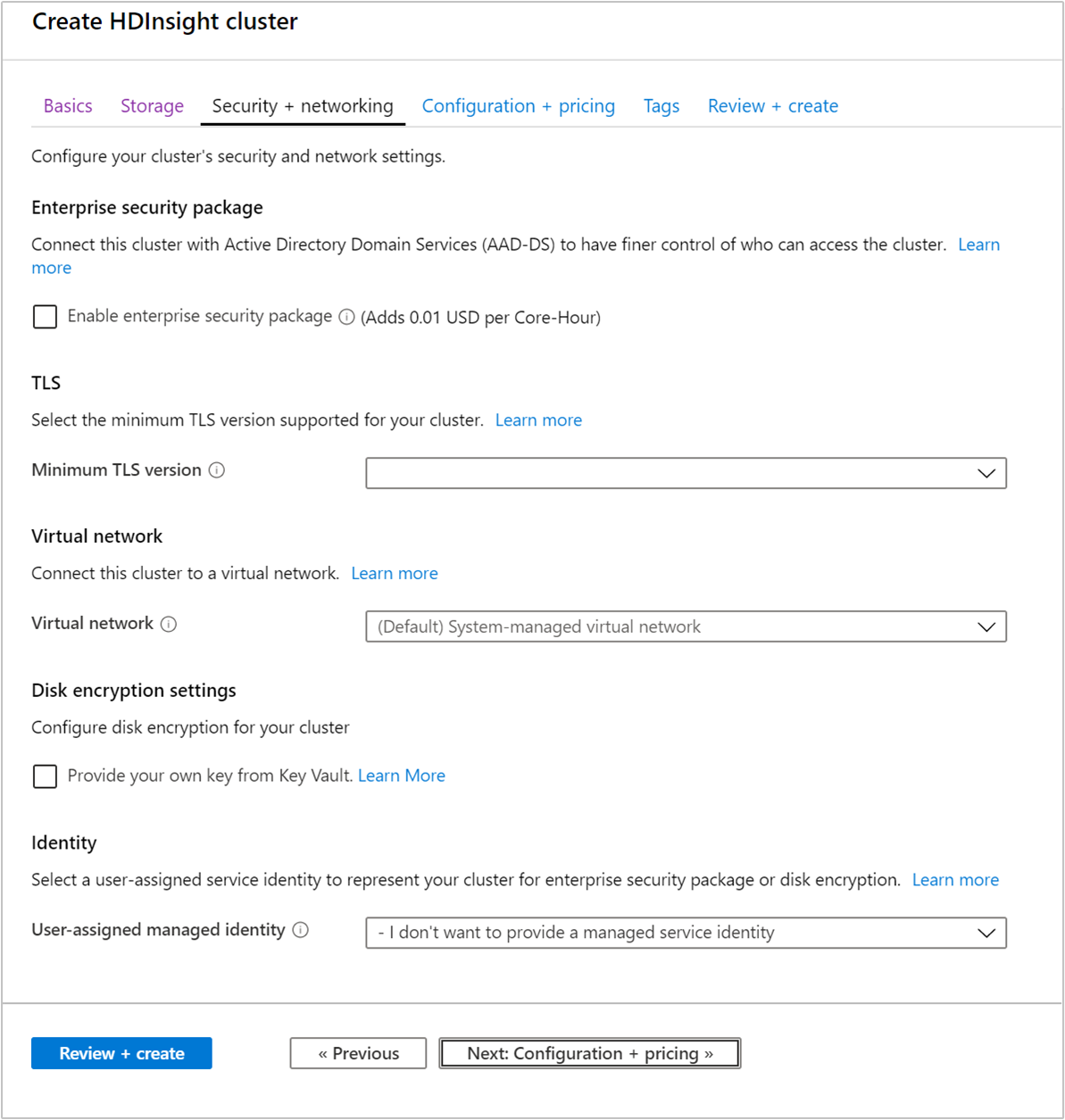
من علامة التبويب الأمان + الشبكة، قم بتوفير المعلومات التالية:
| الخاصية | الوصف |
|---|---|
| حزمة أمان المؤسسات | اختياري: حدد مربع الاختيار لاستخدام حزمة أمان المؤسسة. لمزيد من المعلومات، راجع تكوين مجموعة HDInsight مع حزمة أمان المؤسسة باستخدام Microsoft Entra Domain Services. |
| TLS | اختياري: حدد إصدار TLS من القائمة المنسدلة. لمزيد من المعلومات، راجع بروتوكول أمان طبقة النقل. |
| الشبكة الظاهرية | اختياري: حدد شبكة افتراضية وشبكة فرعية موجودة من القائمة المنسدلة. للحصول على معلومات، راجع التخطيط لنشر شبكة افتراضية لمجموعات Azure HDInsight. تتضمن المقالة متطلبات تكوين محددة للشبكة الافتراضية. |
| إعدادات تشفير القرص | اختياري: حدد خانة الاختيار لاستخدام التشفير. لمزيد من المعلومات، راجع تشفير القرص الرئيسي المُدار من خلال العميل . |
| وكيل Kafka ريست | هذا الإعداد متاح فقط لنوع نظام المجموعة Kafka. لمزيد من المعلومات، راجع استخدام وكيل REST. |
| الهوية | اختياري: حدد هوية خدمة معينة من قبل المستخدم من القائمة المنسدلة. لمزيد من المعلومات، راجع الهويات المُدارة في Azure HDInsight. |
حدد Next: Configuration + pricing >>>> للتقدم إلى علامة التبويب التالية.
التكوين + التسعير
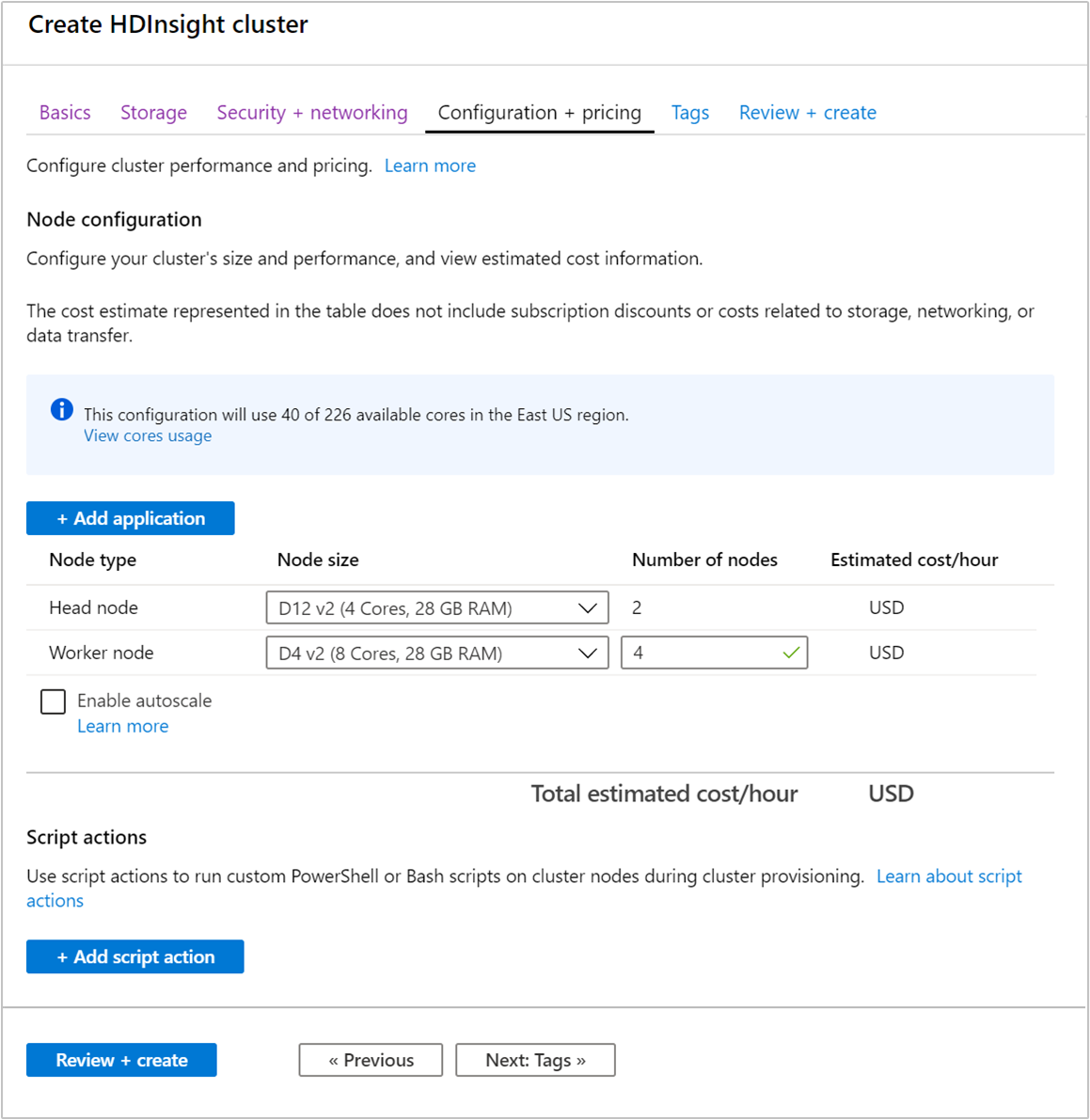
من علامة التبويب التكوين + التسعير، قم بتوفير المعلومات التالية:
| الخاصية | الوصف |
|---|---|
| إضافة تطبيق | اختياري: حدد أي تطبيقات تريدها. Microsoft، بائعي البرامج المستقلين (ISVs)، أو يمكنك تطوير هذه التطبيقات. لمزيد من المعلومات، راجع تثبيت التطبيقات أثناء إنشاء المجموعة. |
| حجم العقدة | اختياري: حدد عقدة مختلفة الحجم. |
| عدد العُقد | اختياري: أدخل عدد العقد لنوع العقدة المحدد. إذا كنت تخطط لأكثر من 32 عقدة عاملة، فحدد حجم عقدة رئيسية بثمانية مراكز على الأقل و14 جيجابايت من ذاكرة الوصول العشوائي. قم بتخطيط العقد إما عند إنشاء الكتلة أو عن طريق قياس الكتلة بعد الإنشاء. |
| تمكين التحجيم التلقائي | اختياري: حدد خانة الاختيار لتمكين الميزة. للحصول على مزيدٍ من المعلومات، راجع توسيع نطاق أنظمة مجموعات Azure HDInsight تلقائياً . |
| + إضافة إجراء البرنامج النصي | اختياري: يعمل هذا الخيار إذا كنت تريد استخدام برنامج نصي مخصص لتخصيص مجموعة، أثناء إنشاء الكتلة. لمزيد من المعلومات حول إجراءات البرنامج النصي، راجع تخصيص مجموعات HDInsight المستندة إلى Linux باستخدام إجراءات البرنامج النصي. |
حدد Review + create >>>> للتحقق من صحة تكوين الكتلة والتقدم إلى علامة التبويب النهائية.
علامات
في صفحة Tags ، قم بتوفير المعلومات التالية:
| الخاصية | الوصف |
|---|---|
| الاسم | اختياري. أدخل اسما من اختيارك لتحديد جميع الموارد بسهولة. |
| القيمة | اترك هذا فارغا. |
| Resource | حدد All resources selected. |
مراجعة + إنشاء
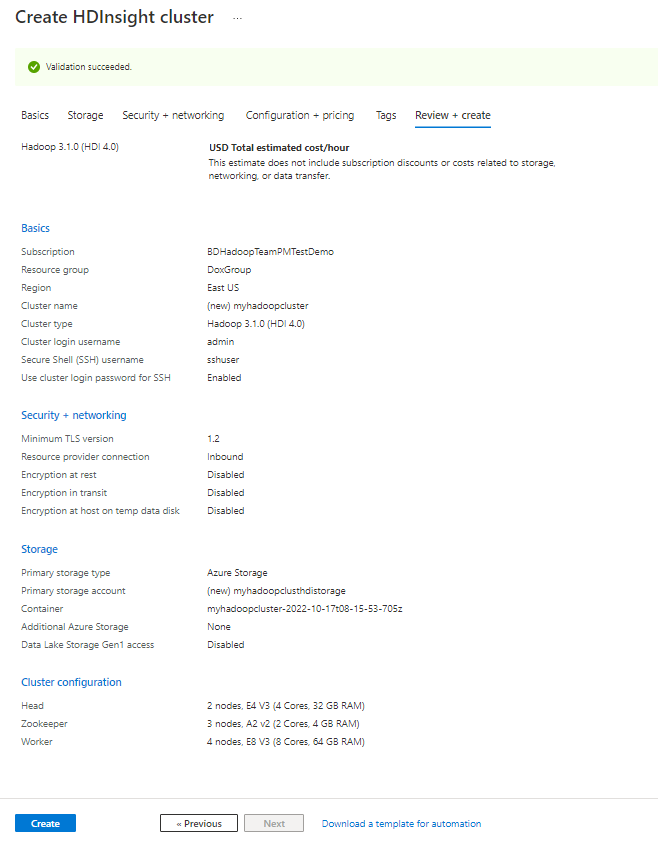
راجع الإعدادات. حدد إنشاء لإنشاء المجموعة.
يستغرق إنشاء الكتلة بعض الوقت، عادةً حوالي 20 دقيقة. راقب الإشعارات للتحقق من عملية التوفير.
إنشاء ما بعد
بعد انتهاء عملية الإنشاء، حدد انتقال إلى المورد من إشعار تم النشر بنجاح. توفر نافذة الكتلة المعلومات التالية.

يتم شرح بعض الرموز الموجودة في النافذة على النحو التالي:
| الخاصية | الوصف |
|---|---|
| نظرة عامة | يوفر جميع المعلومات الأساسية حول الكتلة. ومن الأمثلة على ذلك الاسم ومجموعة الموارد التي تنتمي إليها والموقع ونظام التشغيل وعنوان URL الخاص بلوحة معلومات المجموعة. |
| لوحات العدادات العنقودية | يوجهك إلى بوابة Ambari المرتبطة بالمجموعة. |
| SSH + تسجيل الدخول العنقودية | يوفر المعلومات اللازمة للوصول إلى الكتلة باستخدام SSH. |
| حذف | يحذف مجموعة HDInsight. |
قم بحذف نظام المجموعة
الرجوع إلى حذف نظام مجموعة HDInsight باستخدام متصفحكَ أو PowerShell أو Azure CLI.
استكشاف الأخطاء وإصلاحها
إذا واجهت مشاكل في إنشاء مجموعات HDInsight، راجع متطلبات التحكم بالوصول.
الخطوات التالية
لقد نجحت في إنشاء نظام مجموعة HDInsight. الآن تعلم كيفية العمل مع نظام المجموعة الخاص بك.
الملاحظات
قريبًا: خلال عام 2024، سنتخلص تدريجيًا من GitHub Issues بوصفها آلية إرسال ملاحظات للمحتوى ونستبدلها بنظام ملاحظات جديد. لمزيد من المعلومات، راجع https://aka.ms/ContentUserFeedback.
إرسال الملاحظات وعرضها المتعلقة بـ